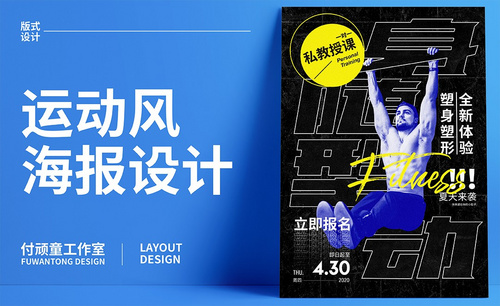PS制作全拳出击健身广告海报
发布时间:2019年10月28日 14:44
1.打开【PS】,新建画布【Ctrl+N】,【1920*631】像素,分辨率【72】。

2.新建图层【Ctrl+Alt+Shift+N】,画笔工具【B】,前黑后白【D】,将画面分成多个部分来绘制草图,【Ctrl+G】编组,重命名为【草稿】,调整【不透明度】。

3.新建图层【Ctrl+Alt+Shift+N】,背景图层创建剪切蒙版【Ctrl+Alt+G】,填充白色【Ctrl+Delete】,【新建图层】加点颜色,调整不透明度。
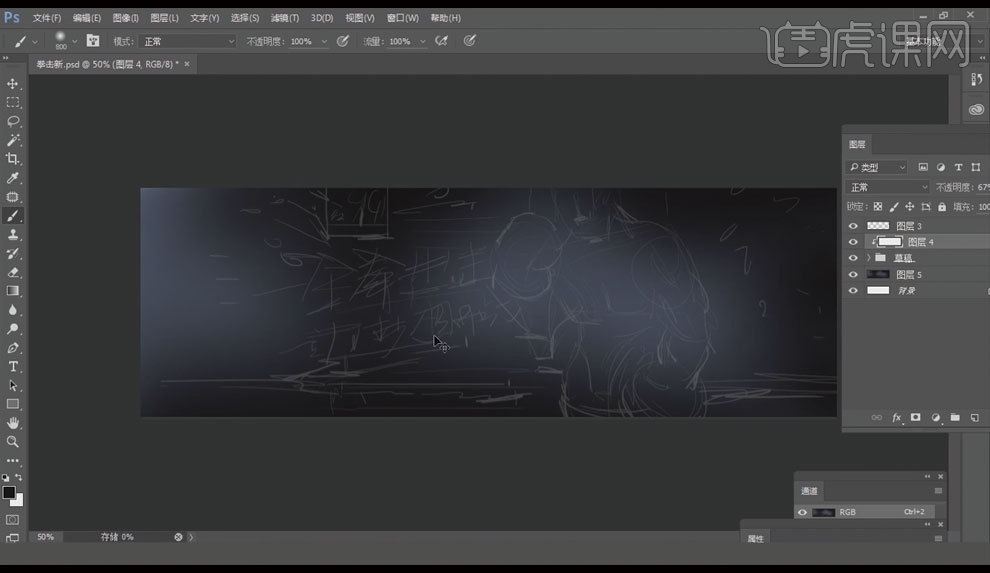
4.将主体物素材拖进来,文字工具【T】,按住【Alt+Shift】同比例中心缩放,【Ctrl+T】右击【斜切】、【透视】工具,调整字体位置大小。
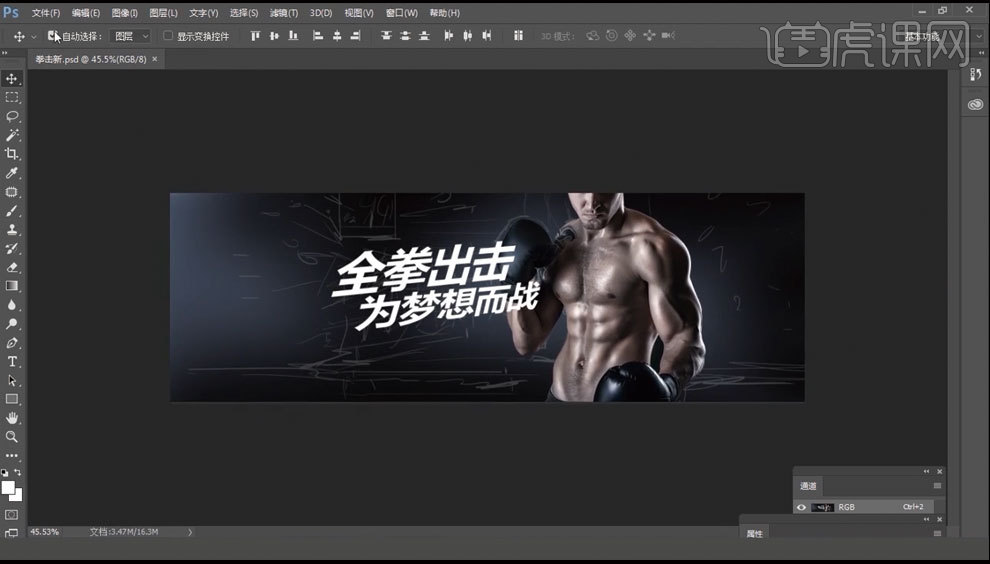
5.文字要进行更改,钢笔工具【P】把不要的取消掉,【Ctrl+Enter】、【Ctrl+X】回车,为了设计需要进行字体更改。
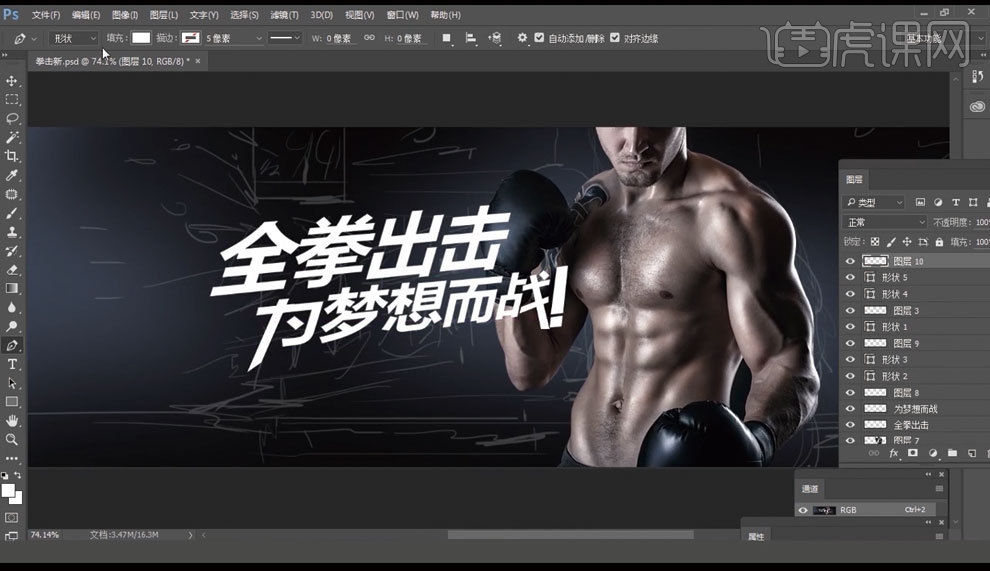
6.【新建图层】,钢笔工具【P】形状描绘出来,文字工具【T】,【Ctrl+T】,具体效果如图示。
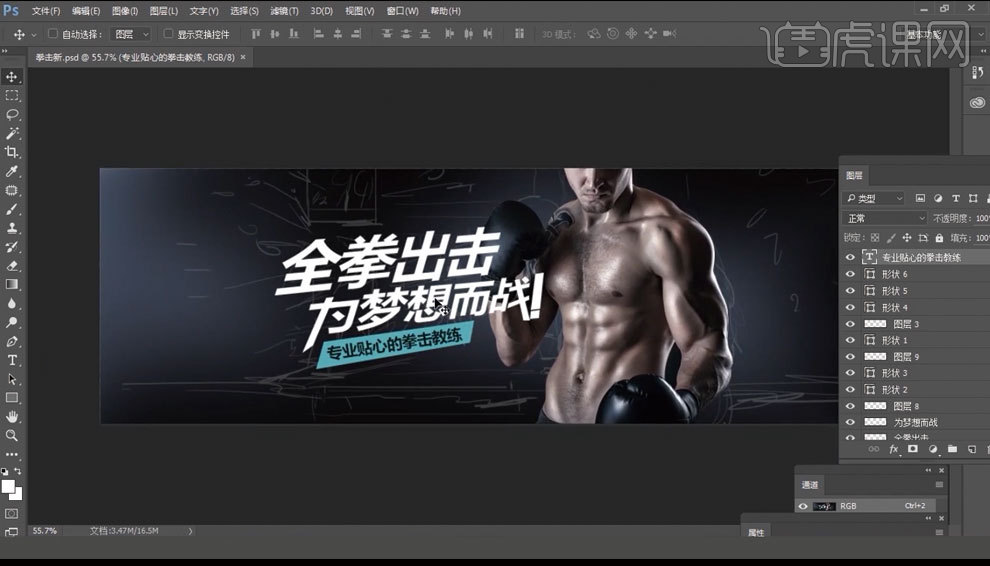
7.【Ctrl+G】编组,拖入素材,加一个纹理的感觉。
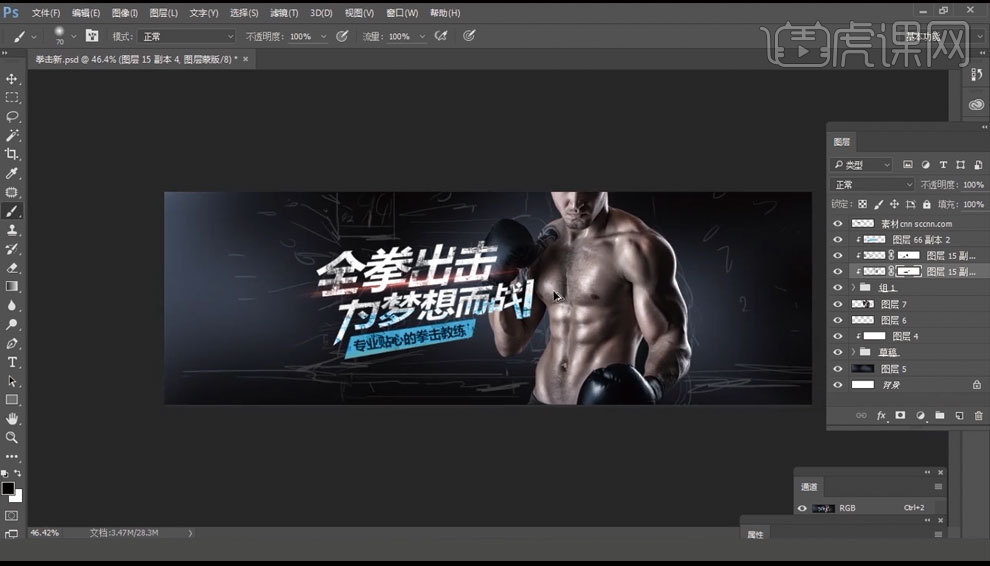
8.把草稿【隐藏】,拖入素材,【添加蒙版】,把找的素材添加到画面。
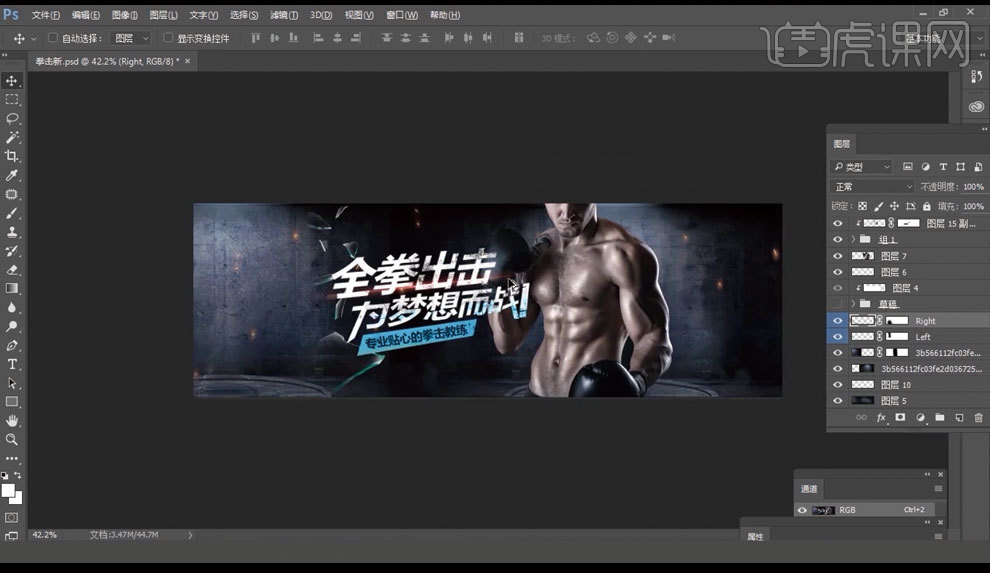
9.形状工具【U】,文字工具【T】,添加文字,创建剪切蒙版【Ctrl+Alt+G】做旧的效果。
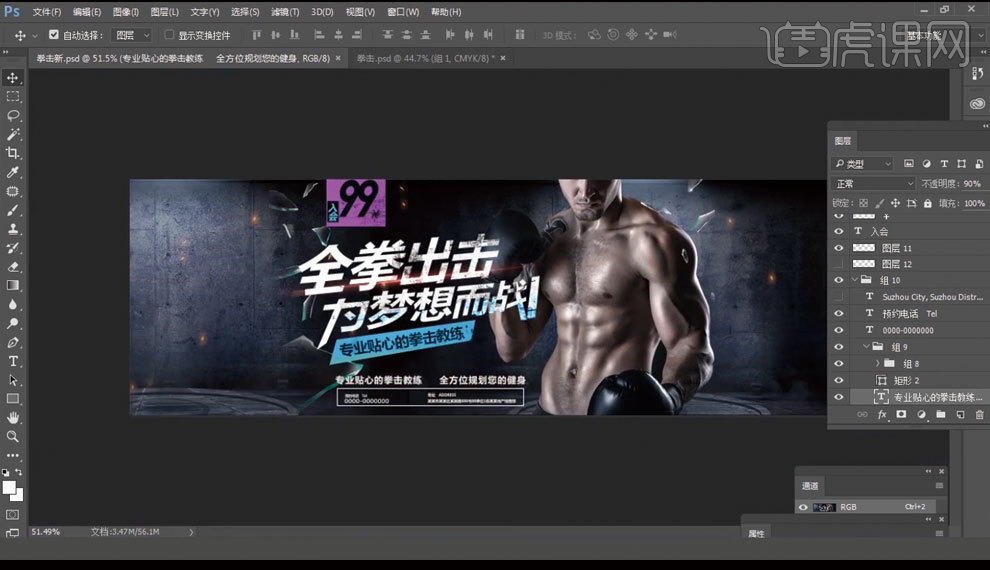
10.最后效果如图示。